Schnelle Tipps
Ab Version v1.0.0 können Sie Transferfunktionen auf der Festplatte speichern und zwischen Ihren Geräten, Ihrem Team oder beliebigen Personen teilen.
 Beginnen Sie damit, Ihre Transferfunktion wie gewohnt zu entwerfen oder laden Sie eine vorhandene aus dem Preset-Katalog. Direkt unter dem Transferfunktionsdiagramm finden Sie die *Exportieren*-Schaltfläche, die eine **.mh**-Datei auf Ihrem Desktop erstellt.
Diese Datei enthält Ihre Transferfunktion und kann per E-Mail, Whatsapp oder an einem beliebigen Ort gespeichert werden, an dem Sie Dateien ablegen.
Beginnen Sie damit, Ihre Transferfunktion wie gewohnt zu entwerfen oder laden Sie eine vorhandene aus dem Preset-Katalog. Direkt unter dem Transferfunktionsdiagramm finden Sie die *Exportieren*-Schaltfläche, die eine **.mh**-Datei auf Ihrem Desktop erstellt.
Diese Datei enthält Ihre Transferfunktion und kann per E-Mail, Whatsapp oder an einem beliebigen Ort gespeichert werden, an dem Sie Dateien ablegen.
 Sie importieren die Transferfunktion auf die gleiche Weise wie Modelle. Drücken Sie *Daten importieren* in Ihrer Bibliothek und navigieren Sie zu einem Ordner mit der **.mh**-Datei.
Sie importieren die Transferfunktion auf die gleiche Weise wie Modelle. Drücken Sie *Daten importieren* in Ihrer Bibliothek und navigieren Sie zu einem Ordner mit der **.mh**-Datei.
Schnittebenen ermöglichen es Ihnen, das Innere von Volumen oder Objekten zu sehen, indem Sie die Objekte in eine beliebige Richtung schneiden. In Version v1.0.1 wurden sie etwas aktualisiert.
 Aktivieren Sie die Schnittebene, indem Sie das Schnittebenen-Werkzeug auswählen. Bewegen Sie den Controller und ändern Sie seinen Winkel, um das aktive Modell zu schneiden. Drücken Sie den Abzug, um dauerhafte Schnitte zu setzen. Entfernen Sie dauerhafte Schnitte, indem Sie auf die Löschtaste drücken.
Aktivieren Sie die Schnittebene, indem Sie das Schnittebenen-Werkzeug auswählen. Bewegen Sie den Controller und ändern Sie seinen Winkel, um das aktive Modell zu schneiden. Drücken Sie den Abzug, um dauerhafte Schnitte zu setzen. Entfernen Sie dauerhafte Schnitte, indem Sie auf die Löschtaste drücken.
 Während das Schnittebenen-Werkzeug aktiv ist, können Sie Ihre andere Hand verwenden, um Objekte zu greifen und zu bewegen. Drücken Sie erneut auf das Schnittebenen-Werkzeug, um die Hand zu wechseln oder es zu deaktivieren. Beachten Sie, dass die Griff-Taste auf Ihrem linken Controller immer die Live-Schnittebene auf der linken Hand umschaltet.
Während das Schnittebenen-Werkzeug aktiv ist, können Sie Ihre andere Hand verwenden, um Objekte zu greifen und zu bewegen. Drücken Sie erneut auf das Schnittebenen-Werkzeug, um die Hand zu wechseln oder es zu deaktivieren. Beachten Sie, dass die Griff-Taste auf Ihrem linken Controller immer die Live-Schnittebene auf der linken Hand umschaltet.
 Sie können so viele permanente Schnitte auf einem Modell setzen, wie Sie möchten. Sollte Ihr Modell zu voll mit Ebenen sein, können Sie diese einfach mit dem Schalter für Schnittebenen auf der Bodenoberfläche des Modells ausblenden. Die Schnitte selbst bleiben an Ort und Stelle, aber alle Schnittebenen werden ausgeblendet. Drücken Sie dieselbe Taste erneut, um die Ebenen wieder sichtbar zu machen.
Sie können so viele permanente Schnitte auf einem Modell setzen, wie Sie möchten. Sollte Ihr Modell zu voll mit Ebenen sein, können Sie diese einfach mit dem Schalter für Schnittebenen auf der Bodenoberfläche des Modells ausblenden. Die Schnitte selbst bleiben an Ort und Stelle, aber alle Schnittebenen werden ausgeblendet. Drücken Sie dieselbe Taste erneut, um die Ebenen wieder sichtbar zu machen.
Tastaturkürzel in der PC-VR-Version ermöglichen es Ihnen, bestimmte nützliche Aktionen in Medicalholodeck auszulösen. Ursprünglich für Debugging und Tests verwendet, können einige davon auch für Sie hilfreich sein.
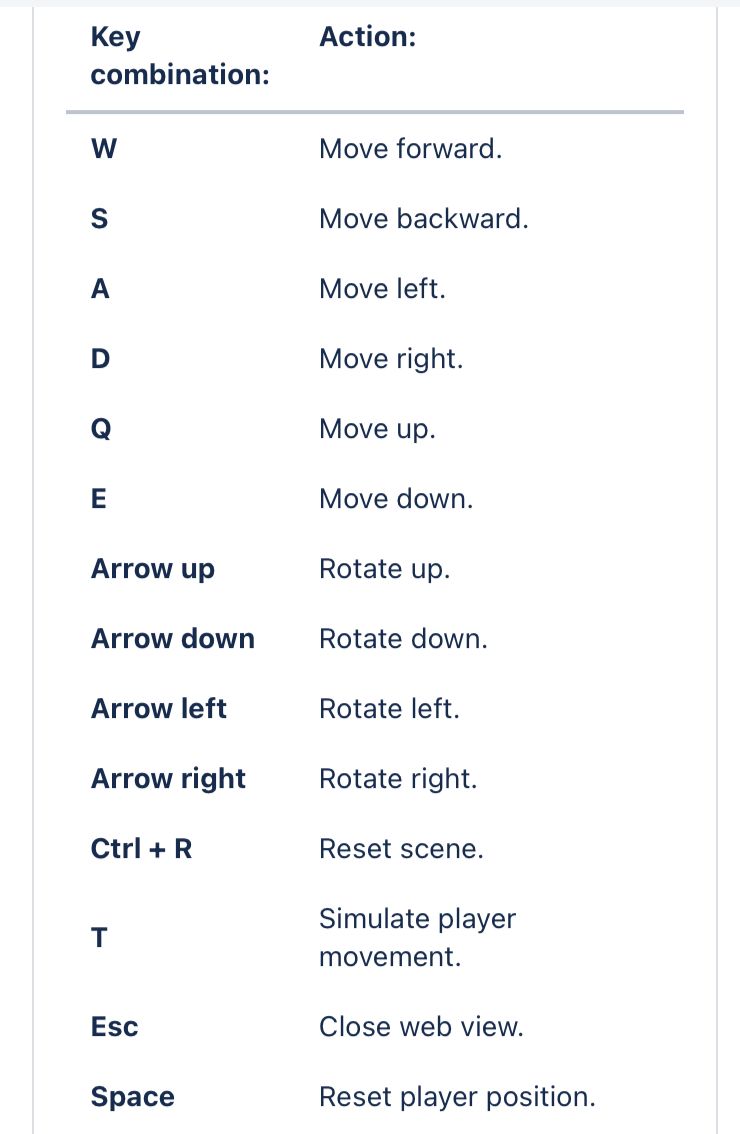 Stellen Sie sicher, dass die Medicalholodeck-App auf Ihrem Desktop-PC fokussiert ist. Drücken Sie dann eine der Tastenkombinationen in dieser Liste, um die entsprechende Aktion auszulösen, z. B. sich zu bewegen, wenn kein Headset angeschlossen ist, mit den Tasten W, A, S, D, Q, E oder die gesamte Szene schnell mit Strg + R zurückzusetzen.
Denken Sie daran, dass einige Tastenkombinationen Ihre virtuelle Position ändern - das kann hilfreich sein, wenn Sie kein richtiges Headset angeschlossen haben. Wenn Sie ein Headset angeschlossen haben, denken Sie daran, dass die Leertaste immer Ihre Position zurücksetzt.
Stellen Sie sicher, dass die Medicalholodeck-App auf Ihrem Desktop-PC fokussiert ist. Drücken Sie dann eine der Tastenkombinationen in dieser Liste, um die entsprechende Aktion auszulösen, z. B. sich zu bewegen, wenn kein Headset angeschlossen ist, mit den Tasten W, A, S, D, Q, E oder die gesamte Szene schnell mit Strg + R zurückzusetzen.
Denken Sie daran, dass einige Tastenkombinationen Ihre virtuelle Position ändern - das kann hilfreich sein, wenn Sie kein richtiges Headset angeschlossen haben. Wenn Sie ein Headset angeschlossen haben, denken Sie daran, dass die Leertaste immer Ihre Position zurücksetzt.
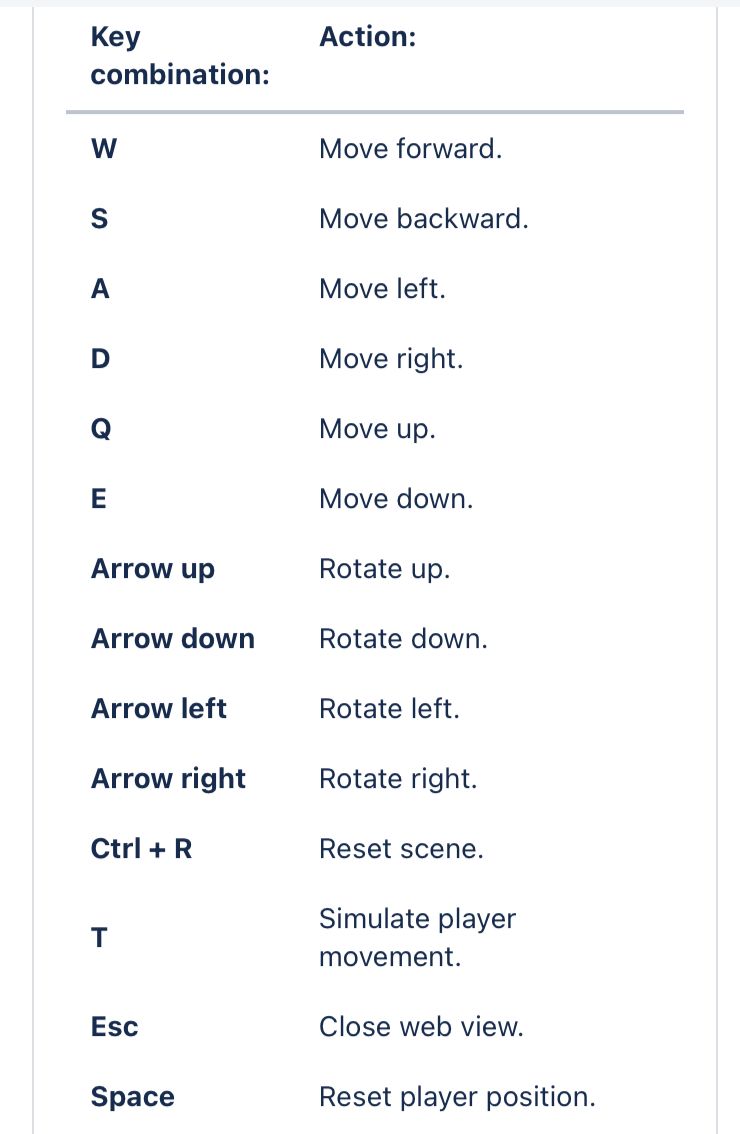 Stellen Sie sicher, dass die Medicalholodeck-App auf Ihrem Desktop-PC fokussiert ist. Drücken Sie dann eine der Tastenkombinationen in dieser Liste, um die entsprechende Aktion auszulösen, z. B. sich zu bewegen, wenn kein Headset angeschlossen ist, mit den Tasten W, A, S, D, Q, E oder die gesamte Szene schnell mit Strg + R zurückzusetzen.
Denken Sie daran, dass einige Tastenkombinationen Ihre virtuelle Position ändern - das kann hilfreich sein, wenn Sie kein richtiges Headset angeschlossen haben. Wenn Sie ein Headset angeschlossen haben, denken Sie daran, dass die Leertaste immer Ihre Position zurücksetzt.
Stellen Sie sicher, dass die Medicalholodeck-App auf Ihrem Desktop-PC fokussiert ist. Drücken Sie dann eine der Tastenkombinationen in dieser Liste, um die entsprechende Aktion auszulösen, z. B. sich zu bewegen, wenn kein Headset angeschlossen ist, mit den Tasten W, A, S, D, Q, E oder die gesamte Szene schnell mit Strg + R zurückzusetzen.
Denken Sie daran, dass einige Tastenkombinationen Ihre virtuelle Position ändern - das kann hilfreich sein, wenn Sie kein richtiges Headset angeschlossen haben. Wenn Sie ein Headset angeschlossen haben, denken Sie daran, dass die Leertaste immer Ihre Position zurücksetzt.